Résumé
Lorsque les clients embarquent avec Apple Business Connect et associent leurs comptes, ils obtiennent un contrôle sans précédent sur leurs fiches Apple via la plateforme.
Apple Business Connect est « un outil gratuit qui permet aux entreprises de toutes tailles de revendiquer leurs marque-places et de personnaliser la façon dont les informations clés apparaissent à plus d'un milliard d'utilisateurs Apple sur Apple Maps, Messages, Wallet, Siri et d'autres applications. »
Pour en savoir plus, consultez le communiqué de presse d'Apple.
Apple Business Connect représente une avancée significative dans le développement de la plateforme, rationalisant le processus pour les clients. Les clients peuvent désormais accéder sans effort à des fonctionnalités telles que des vitrines , des analyses et des mises à jour d'images clés, offrant ainsi une gestion et un aperçu améliorés de leurs annonces.
Avec cette nouvelle fonctionnalité intéressante, vous pouvez désormais :
- Connectez facilement vos comptes Apple Business
- Affichez vos entreprises et vos emplacements individuels
- Gérez facilement et directement les activités Apple depuis la plateforme.
Grâce à notre conception simplifiée et à nos étapes simples, nous pensons que vous naviguerez dans le processus avec plus de facilité et de compréhension.
Inscrivez-vous à Apple Business Connect
Avant de pouvoir vous connecter sur la plateforme, vous devez d'abord vous inscrire en tant qu'entreprise sur Apple Business Connect. C'est une condition préalable. Si vous n'avez pas de compte, veuillez utiliser les liens ci-dessous pour enregistrer votre entreprise.
Pour vous inscrire sur Apple en tant qu'entreprise, vous devez avoir une entreprise avec 25 emplacements ou plus.
Veuillez suivre les étapes sur Apple trouvées ici et sur cet article détaillé fourni par Apple.
Vous devrez vous connecter avec votre identifiant Apple avec lequel vous envisagez d'enregistrer l'entreprise. Une fois inscrit, vous pouvez ajouter plus d'utilisateurs à votre compte d'entreprise.
Notez que le numéro DUNS est le numéro du client. Pour l'extérieur des États-Unis, il existe une recherche https://www.dnb.com/de-de/upik-en/
Voici comment Apple voit la hiérarchie au sein d'ABC
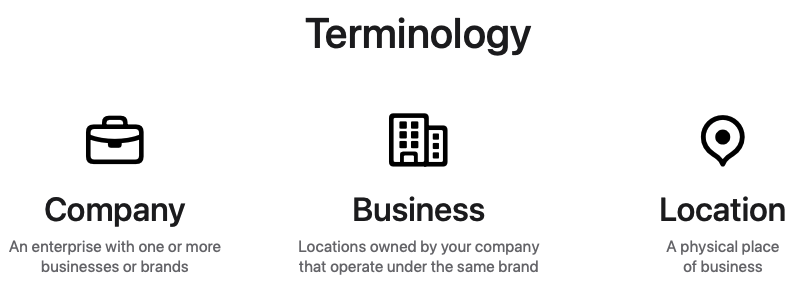
Si vous rencontrez des problèmes d'intégration, veuillez contacter l'assistance Apple pour obtenir de l'aide : bc-business-support@apple.com
Qui y a accès et où le trouver ?
Clients professionnels directs.
Une fois connecté, accédez à Connexions au niveau du compte, puis ajoutez ce qui suit à l'URL du navigateur « ?isAppleBusinessConnectionEnabled=true » et appuyez sur Entrée. Cela vous permet de visualiser la zone Apple Business Connect dans la plateforme. Le lien complet peut être trouvé ici .
Pour vous connecter, votre entreprise doit être intégrée en tant qu'entreprise sur Apple.
Comment l'utiliser?
La fonctionnalité vous permet de :
- Connectez ou déconnectez votre compte Apple
- Afficher toutes les entreprises Apple
- Gérer (ajouter, modifier, supprimer) les entreprises Apple
Connecter et déconnecter
Si vous n'avez pas lié votre compte, l'option « Connecter » vous sera présentée. Cette sélection lancera le processus de connexion Apple, vous guidant pour vous connecter à votre compte Apple.
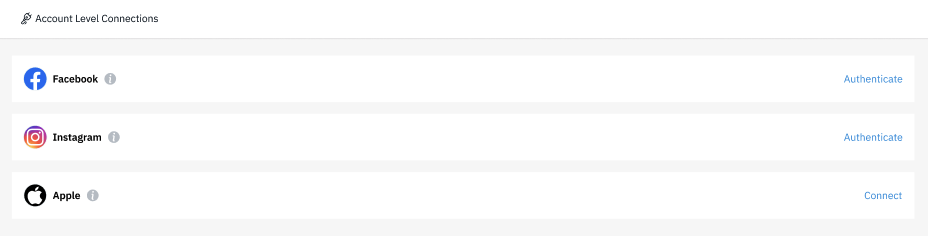
Après avoir lié un compte, vous serez accueilli avec l'option "Gérer les comptes", affichant les comptes connectés pour leur référence.
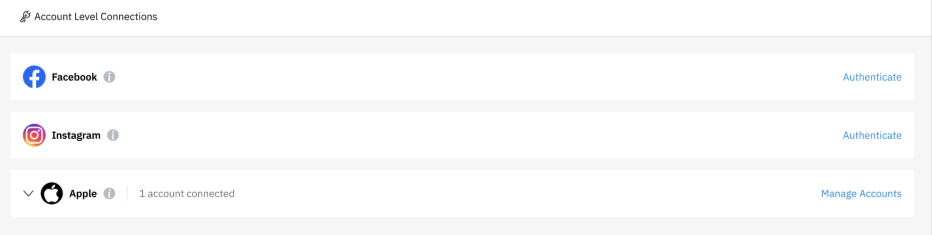
Vous pouvez ajouter plusieurs comptes ABC si nécessaire*, ou déconnecter leur compte Apple.
*En général, les entreprises ne disposent que d'un seul compte Apple Business Connect.

Afficher les entreprises et les emplacements
Après avoir établi une connexion, vous pouvez visualiser toutes les entreprises associées à leur compte, avec leurs statuts respectifs et le nombre d'emplacements pour chaque entreprise.
Remarque : Lors de votre première connexion, la plateforme fonctionnera pour publier tous vos emplacements. Cela peut prendre environ 3 jours selon le volume de vos emplacements.

Les états des entreprises Apple sont :
- Publié - Approuvé par Apple
- Soumis - Envoyé à Apple pour approbation
- Rejeté - Apple a rejeté l'entreprise. L'entreprise doit être modifiée et soumise à nouveau
- Échec : problème technique qui sera soumis à nouveau à Apple
Remarque : Les emplacements ne peuvent être soumis que dans les entreprises publiées.
Gérer les entreprises
Vous pouvez ajouter, modifier ou supprimer des entreprises. Toutes ces actions sont destinées aux entreprises Apple au sein de votre compte Apple connecté.
Ajouter une entreprise Apple :
L'ajout d'une entreprise nécessitera que certaines informations obligatoires soient complétées et soient soumises à Apple :
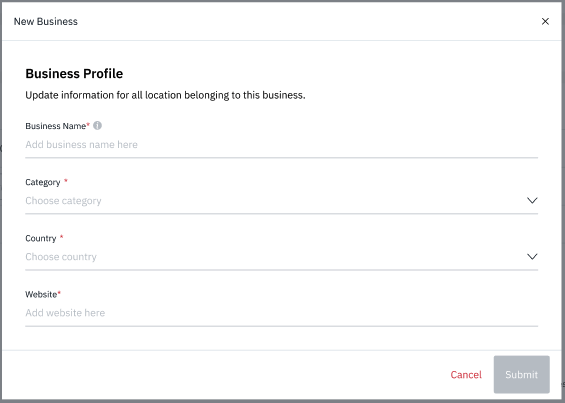
Supprimer une entreprise Apple
Vous pourrez supprimer une entreprise qui n’a aucun emplacement à l’intérieur de l’entreprise.
Mettre à jour une entreprise Apple
Vous pourrez mettre à jour une entreprise. Un avertissement sera donné aux entreprises publiées, car une mise à jour devra passer par l'approbation d'Apple et pourra être rejetée.
Publication de vos emplacements sur Apple
Une fois connectée, la plateforme publiera vos emplacements dans vos entreprises Apple en fonction du nom de l'emplacement et du pays. Cela peut prendre quelques jours.
Apple exige des entreprises distinctes pour chacune de vos marques dans chaque pays.
Si vous possédez 1 compte sur notre plateforme, qui contient des emplacements dans 5 pays différents, vous devrez créer 5 entreprises sur Apple. Cela peut être fait de manière transparente via la plateforme.
Si vous n'avez créé qu'une seule entreprise sur Apple (alors que vous avez besoin de 5 entreprises dans l'exemple ci-dessus), nous ne pourrons pas soumettre vos emplacements sur votre compte Apple tant que les entreprises supplémentaires ne seront pas créées.
Un avertissement s'affichera pour vous informer que nous n'avons pas encore trouvé tous les emplacements. Cela peut être dû à :
- Il faut quelques jours pour faire correspondre et soumettre tous vos emplacements à vos entreprises Apple
- Entreprises potentiellement disparues. Veuillez créer toutes les entreprises supplémentaires dont vous avez besoin.
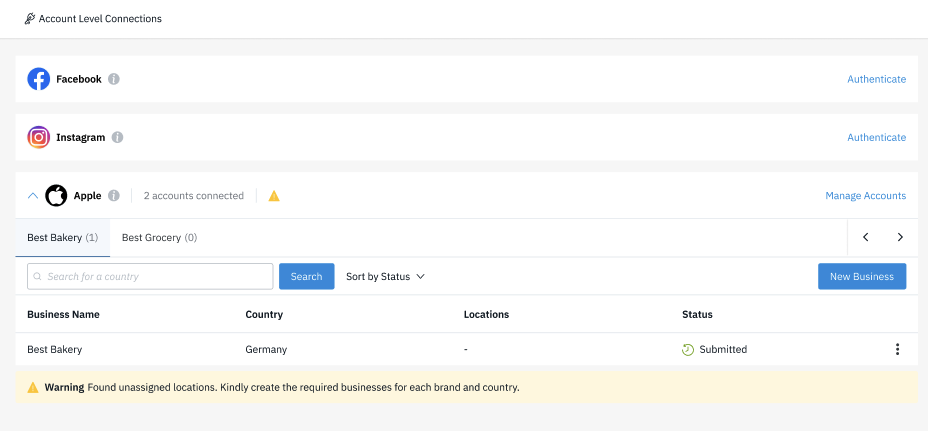
Si toutes les entreprises sont publiées et que l'avertissement apparaît toujours après une semaine, veuillez contacter l'assistance.
Noms de lieux
La plateforme enverra un « nom propre » à Apple. Vous pouvez en savoir plus sur les directives d'Apple concernant le nom de l'emplacement ici .
Liens d'action
Pour en savoir plus sur la configuration des liens d'action sur votre liste Apple Maps, veuillez consulter ici .